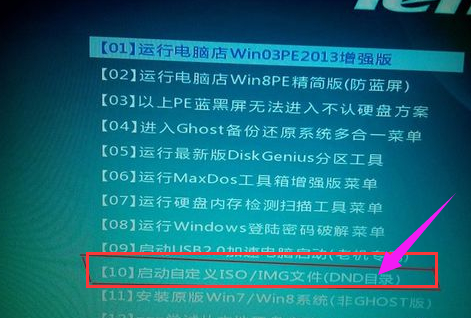电脑没有声音怎么办,小编教你电脑没有声音的解决办法
- 时间:2024年07月29日 06:01:00 来源:魔法猪系统重装大师官网 人气:17694
在电脑使用过程中,有时我们会遇到音响设备无声,或者麦克风输入设备无法发声的情况。针对此类问题,本篇内容将为大家提供详细的解决方案。
对于初学者来说,“电脑无声如何处理以及声卡驱动如何安装”是必须要面对的难题。电脑无声的问题主要可以分为两类:硬件故障和软件问题。硬件故障主要是指声卡损坏或者声音输出接口损坏等,若声卡损坏,以下将为大家分享电脑无声的解决方法。
电脑无声的解决策略
检查耳麦或者音箱是否损坏,可以将耳麦或音箱接入其他电脑进行测试。

无声图-1
若耳麦或音箱未损坏,接下来进入控制面板,点击设备管理器,查看声音视频游戏控制器下是否有叹号或问号。如有,表示驱动程序出现错误,可以双击进行修复。

声音图-2
若设备管理器中没有叹号或问号,可以尝试下载驱动精灵,更新声卡驱动。

无声图-3
如果问题仍未解决,可以尝试进入Realtek高清晰音频设置。操作步骤为:控制面板,REALTEK 高清音频管理-音效I/O-点击右侧的X符号接头设置,然后点击:OK。

电脑声音图-4
以上便是关于电脑无声的解决方法。希望对大家有所帮助。除此之外,还可能存在其他原因导致电脑无声,如系统设置问题、音箱连接问题等。在排查问题时,需要细致入微,逐步排除故障。
电脑无声问题涉及到硬件和软件两方面,遇到此类问题,首先要保持冷静,按照本文提供的步骤进行排查和解决。如果以上方法都无法解决问题,建议寻求专业人士的帮助,以免因为操作不当导致电脑损坏。
没有声音,声音,电脑声音,电脑